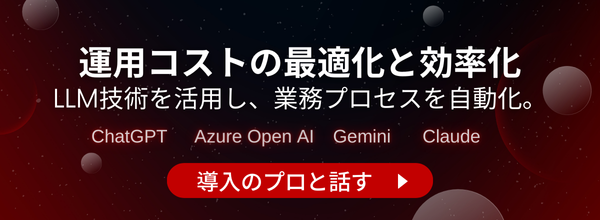ChatGPTタスクで毎日を効率化!ニュース取得・画像生成も全部自動の新時代リマインダー

- 指定した日時にリマインダーを受け取ることができる
- タスクの優先順位付けやスケジュール作成をChatGPTに依頼することで、スケジュール管理の効率を向上させる
- 自動的にリスト化され、手間をかけずにタスクを整理が可能
OpenAIは、2025年1月に、リマインダー機能である「タスク」を有料プラン加入ユーザー向けに、ベータ版として提供開始しました。
タスク機能は、従来のリマインダーとは異なり、指定した時間に指定したタスクをこなすことができるので、ChatGPTを使って毎日繰り返し行う作業や、時間になったら最新のニュースを通知してくれるなど、さまざまな使い方ができる便利な機能です。
今回は、そんなタスク機能の概要や使い方などについて、わかりやすく解説します。最後には活用方法についても紹介しているので、ぜひ最後までお読みください。
\生成AIを活用して業務プロセスを自動化/
ChatGPTタスク(リマインダー機能)とは
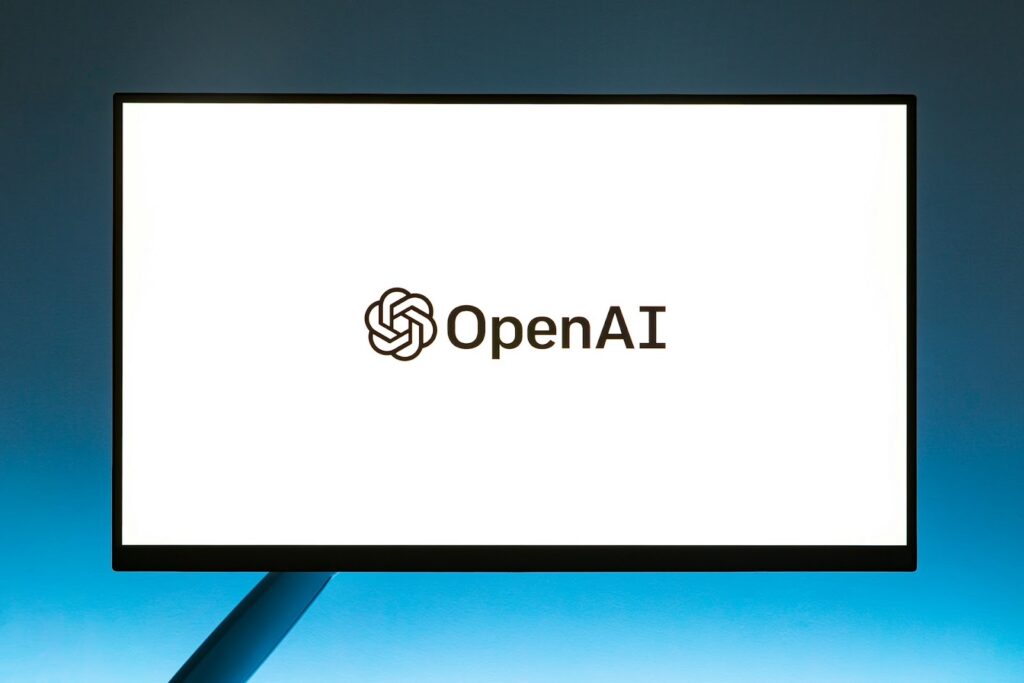
2025年1月にOpenAIは、有料版ChatGPTで利用できる「タスク」をベータ版として提供開始しました。
これは、いわゆるリマインダー機能のようなもので、「〇〇日の〇〇時に、会議が入ったからリマインドして」などといった自然言語でChatGPTに依頼することで、リマインドを設定することができます。
上記のOpenAI公式Xのポストでは、
「Remind me to work out every morning at 9:30am and pump me up with a motivational speech」(翻訳:毎朝午前 9 時半に運動するようリマインドし、モチベーションを高めるスピーチで気分を高めてください)
というプロンプトからリマインダーの設定はもちろん、モチベーションを高めるような文章も生成してくれています。
このように、単にリマインドしてくれるだけではなく、入力するプロンプト次第では指定した時間に何かのタスクをこなすこともできるようになりました。
なお、ChatGPTの活用方法について詳しく知りたい方は、下記の記事を合わせてご確認ください。

ChatGPTタスク(リマインダー)の使い方
次に、ChatGPTタスクの使い方についてご紹介します。
まずは、ChatGPTを起動してください。
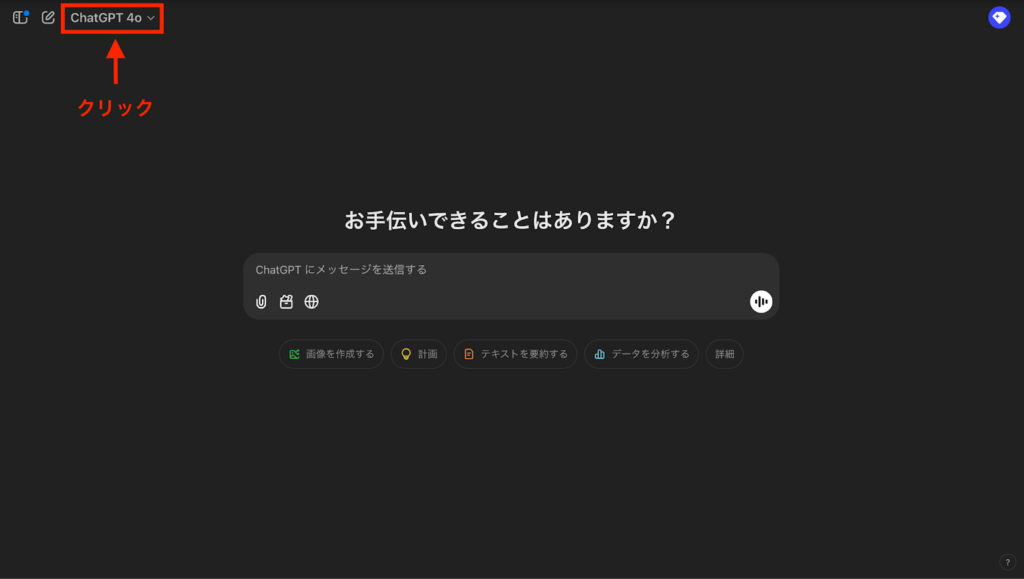
起動できたら、画面右上の現在利用中のモデル名をクリックしてください。
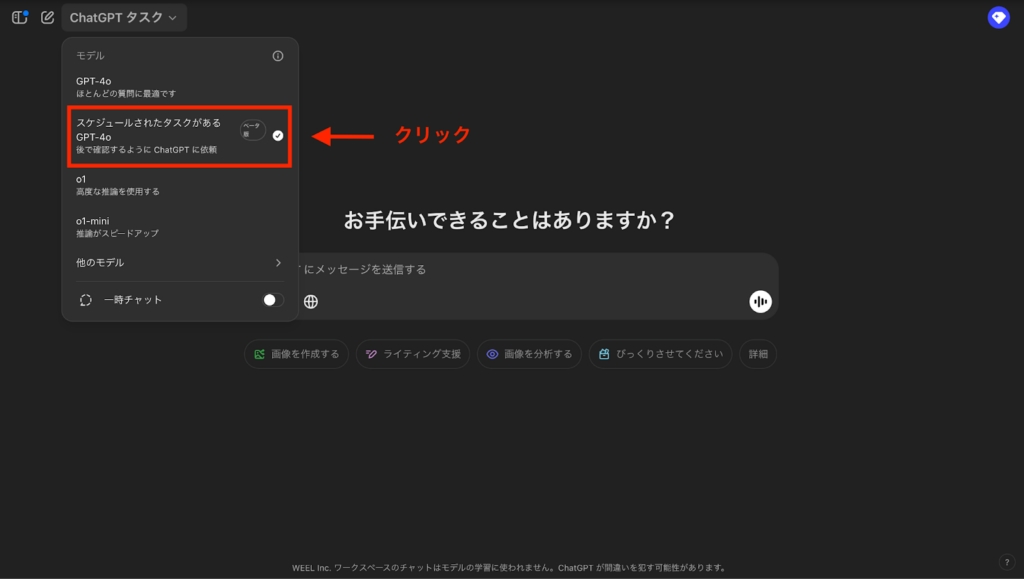
クリックすると上記画面のように利用可能なモデル一覧が表示されるため、「スケジュールされたタスクがあるGPT-4o」をクリックしてください。
あとは、いつも通りプロンプトを入力することでタスク機能を利用することができます。
注意点としては、ChatGPTのPCアプリ版からはまだ利用できない場合もあるので、上記の手順で「スケジュールされたタスクがあるGPT-4o」が表示されない場合は、スマートフォン版かWEB版のChatGPTを利用してください。
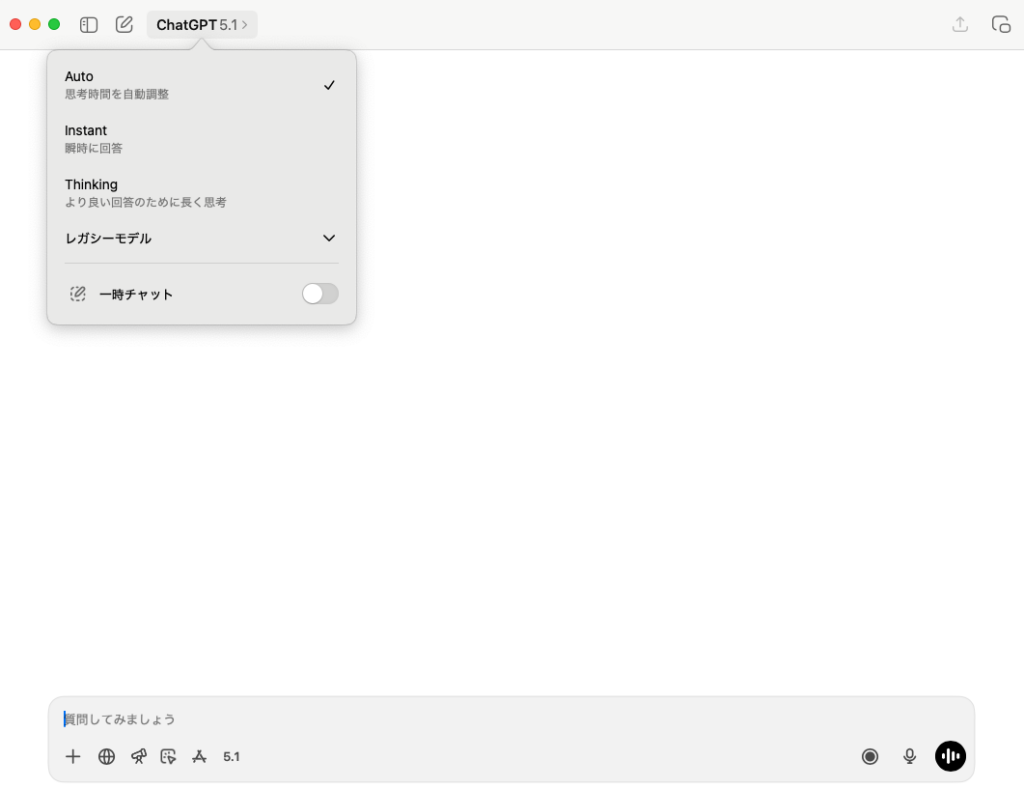
ChatGPTタスクを使うためには、プロンプト入力欄に「タスク・スケジュール」であることを明記すればOKです。
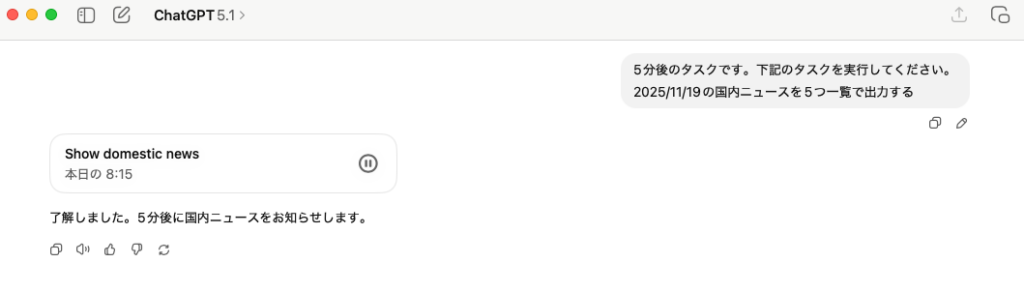
これで5分後に国内ニュースを表示してくれるようになります。
5分後に出力されたニュースがこちら。
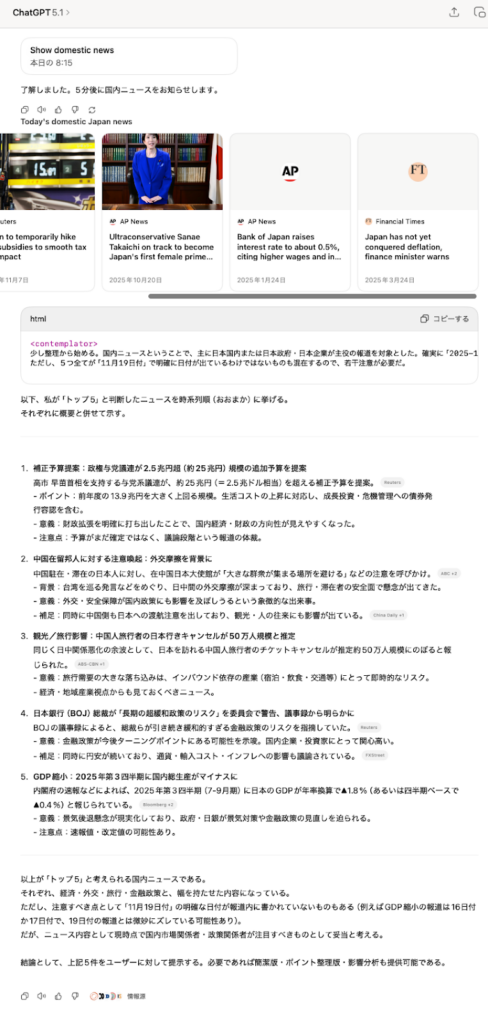
ChatGPTスケジュールを作成するのもChatGPTタスクと同様です。
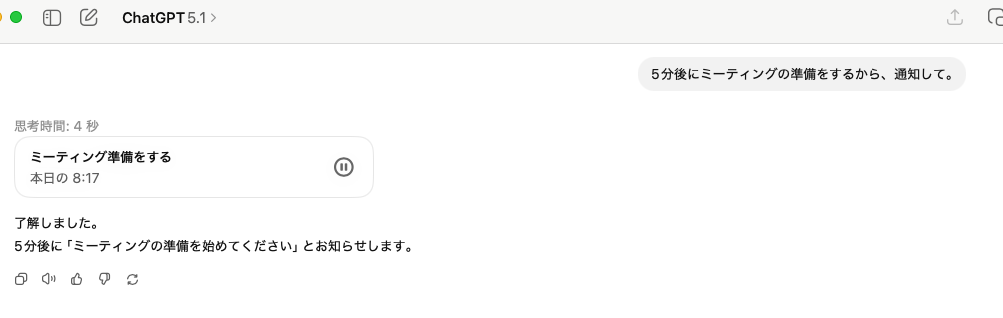
ChatGPTタスクの管理
また、作成させたタスク・スケジュールの「・・・」をクリックすることで編集することができますが、こちらはWeb版のみで可能です。
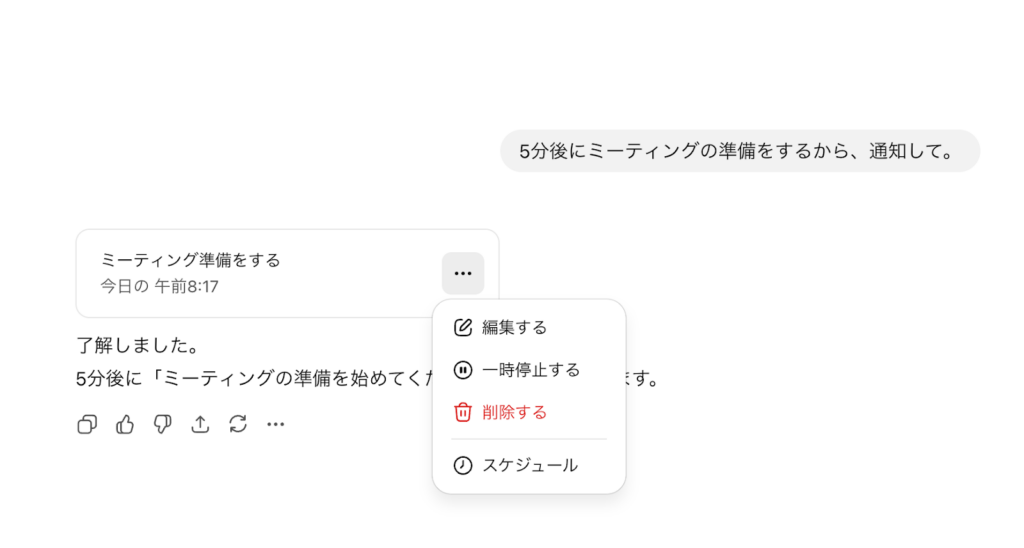
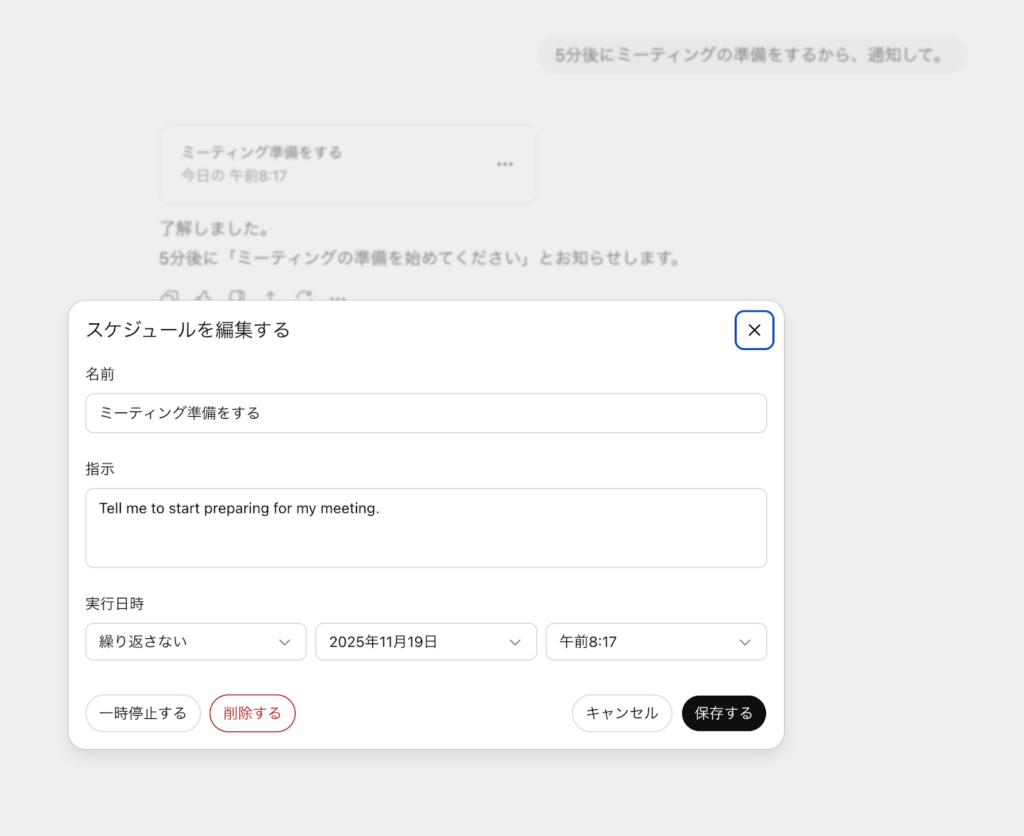
Web版ChatGPTの設定画面から「通知」を選択すると、スケジュール一覧を見ることができるので、こちらでChatGPTタスク・スケジュールの管理も可能。
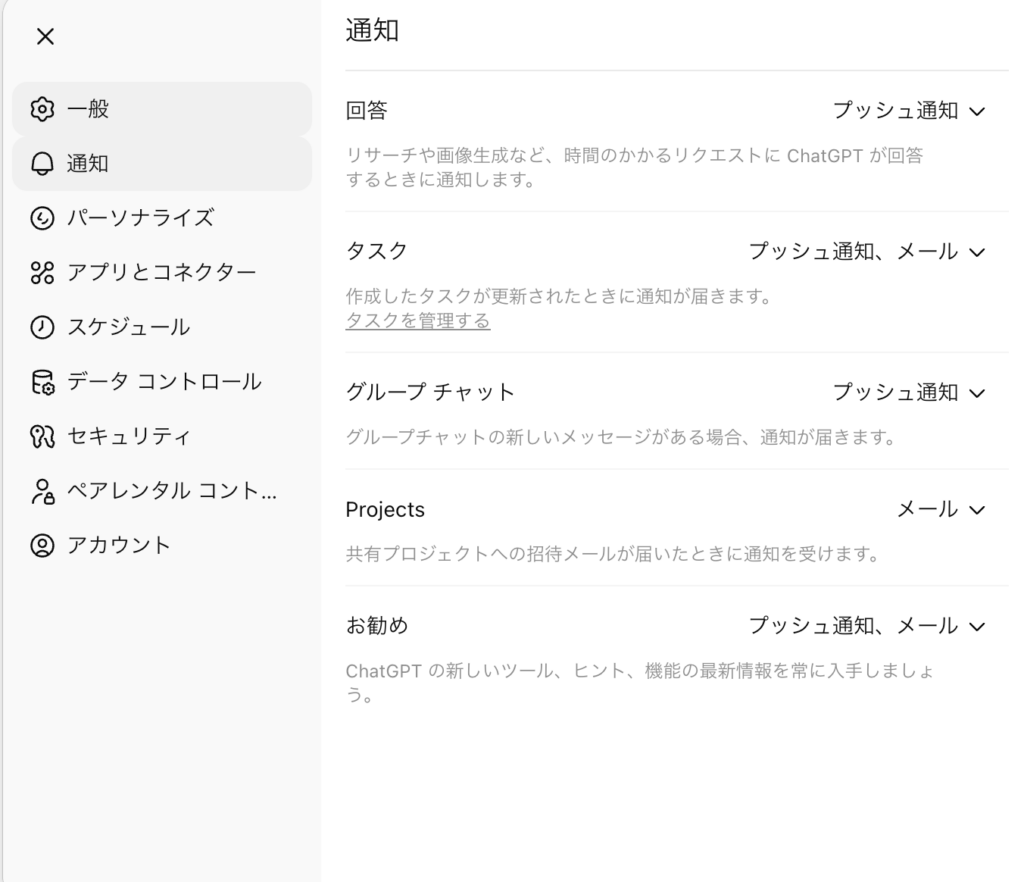
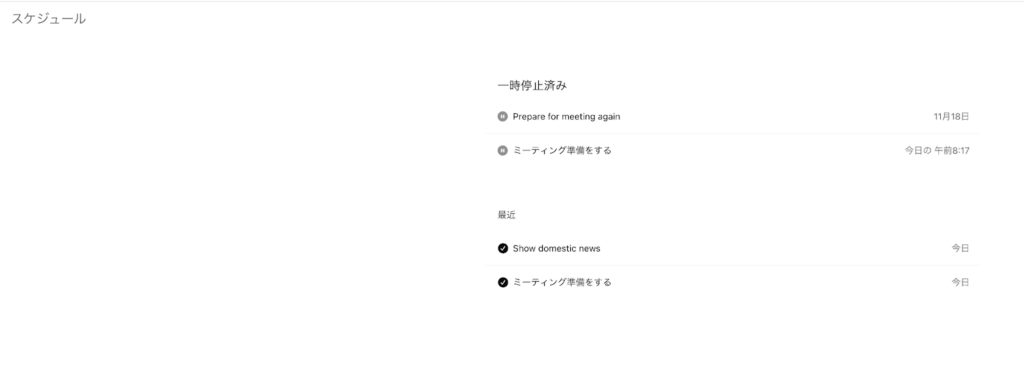
ChatGPTタスク(リマインダー)を使ってみた!
次に、実際にタスク機能を利用してみたいと思います。
今回は、指定した時間に画像を生成するようにセットしてみます。
使うプロンプトは下記の通りです。
“5分後に「ChatGPTとは」という記事のアイキャッチ画像を4つ出力してください”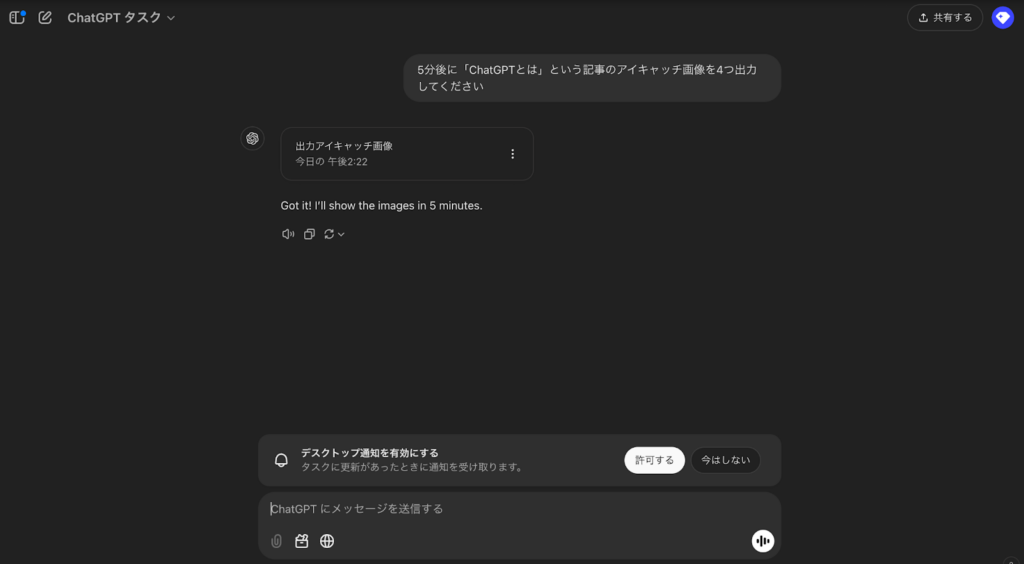
すると、上記画像のように5分後にアイキャッチ画像を出力するように設定がされました。
あとは、5分後に画像が出力されるか待ちましょう。
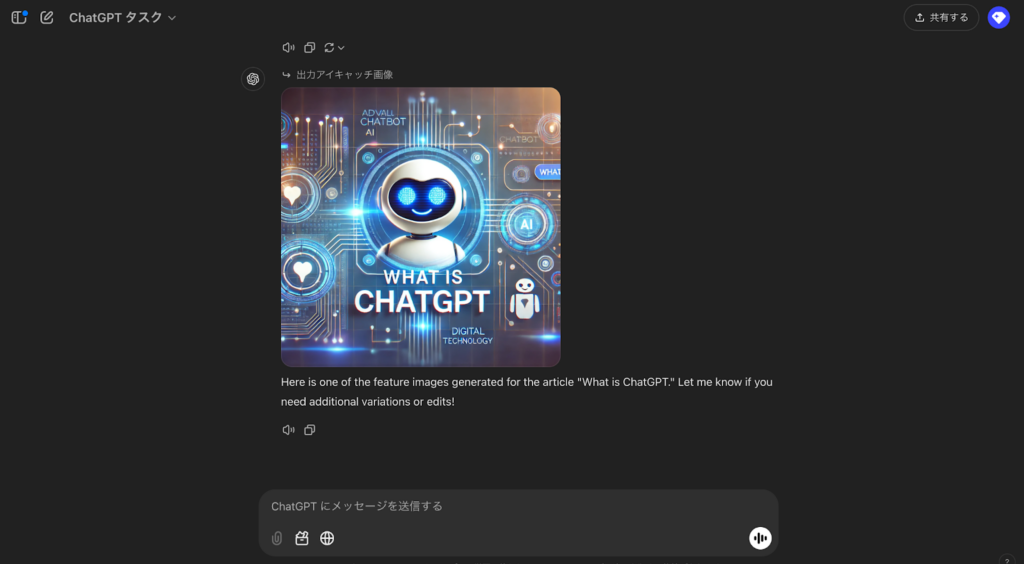
5分後、指定の時間になったら自動的に上記のような画像が出力されました。
タスク設定時に入力したプロンプト内容は大まかなものでしたが、無事に「ChatGPTとは」という記事に使えそうな画像を出力することができました。
しかし、出力枚数指定については無視されているので、日本語での精度がまだ低いのではないかと思います。
上記ポストのように、実際に日本語での精度が低いと感じている人もいますが、まだベータ版なので今後の修正に期待しましょう。もちろん、入力したプロンプトがアバウトすぎて、正確に出力できていない可能性もありますが、現段階で精度が高いタスク機能を利用したい場合は、プロンプトを英語で入力してみるなどの工夫をする必要があるでしょう。
毎朝のニュース取得
タスク機能を使えば、毎朝決まった時間に最新ニュースを取得できます。
指定した時刻になると、ChatGPTが主要メディアの新着記事を取得し、必要に応じて要約や翻訳まで行ってくれます。元記事のURLも付与されるため、そのまま詳細を確認できる点が便利です。
毎日の情報収集を習慣化したい場面で、最も活用しやすいタスクだといえます。また、取得したいニュース先を指定しておくことで、特定のソースからニュースを取得してくれます。
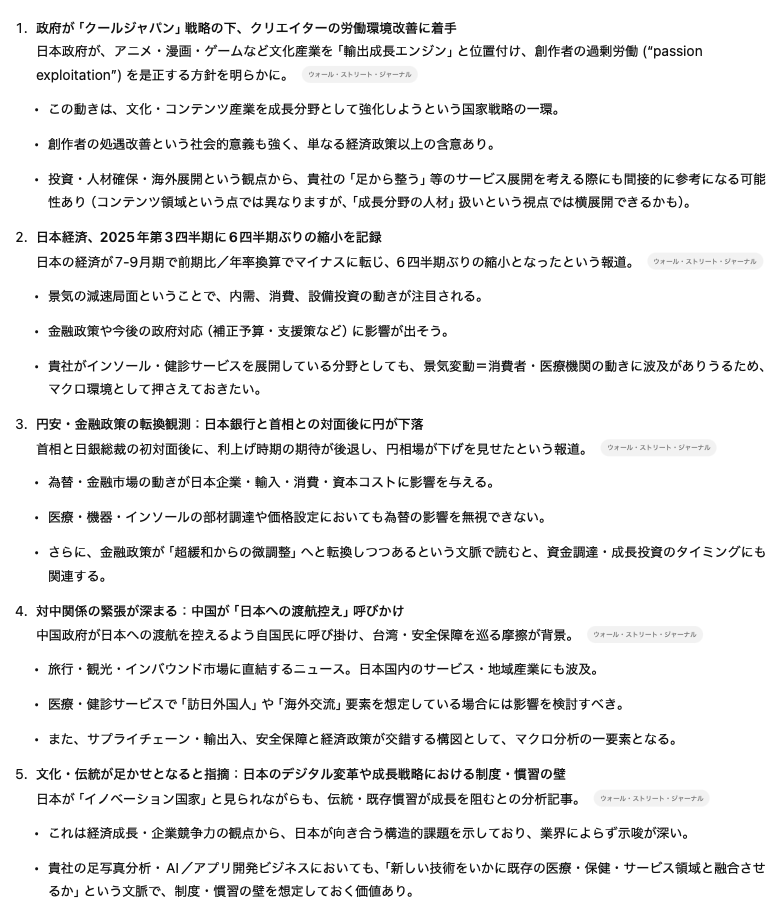
指定した企業の株価取得
ブラウジング機能と組み合わせることで、指定した企業の株価を毎日自動取得も可能。
タスクを設定すれば、ChatGPTが株価情報を取得し、必要に応じてグラフ表示にも対応します。期間指定もワンクリックで行えるため、投資判断や日次のチェックを効率化したいときに役立ちます。
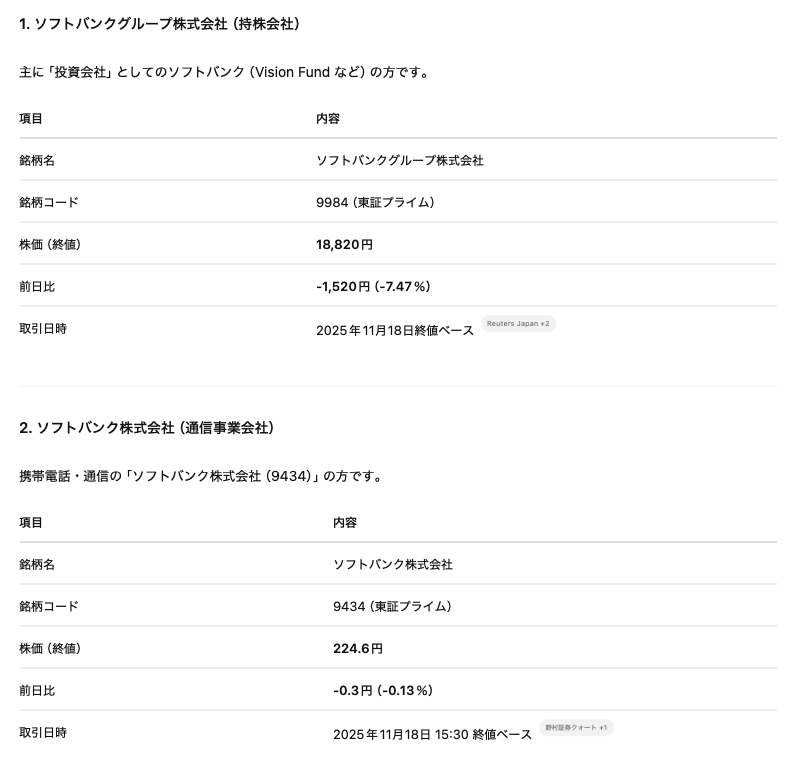
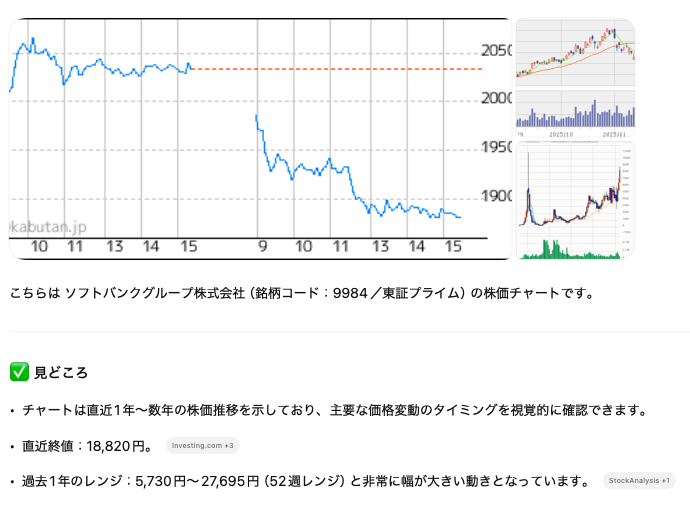
天気予報の取得
タスク機能では、天気の取得にも対応。
毎朝の天気情報を自動で受け取れるようにしておけば、出勤や外出の準備がスムーズになります。生成AIの特性を活かして、その日の気温差や注意点なども併せて提示させることができるため、通常のリマインダーよりも実用的に活用できます。
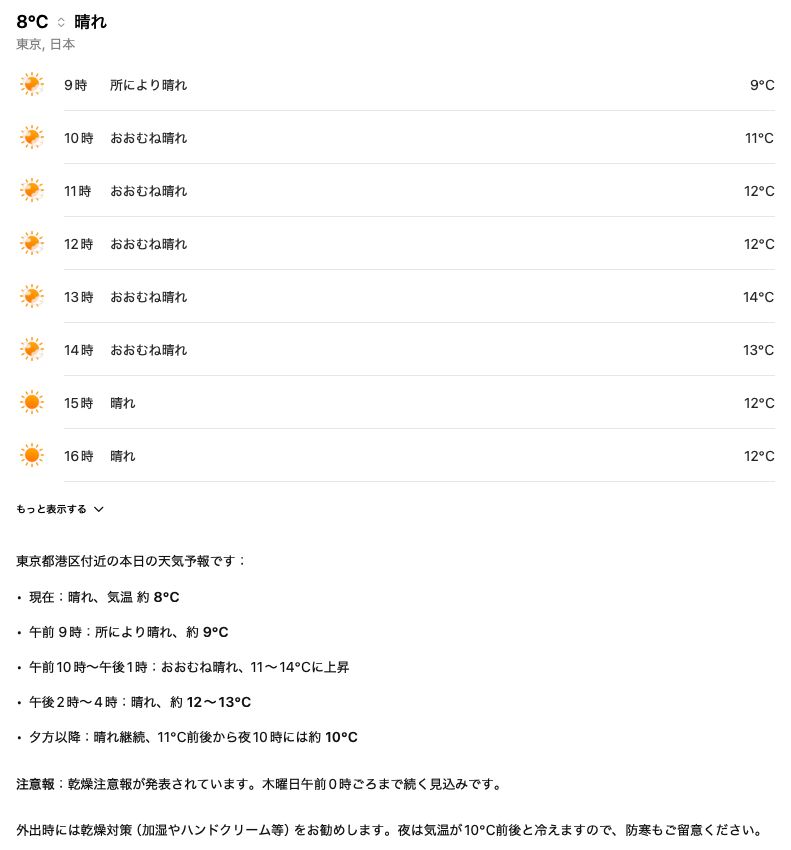
ChatGPTタスクの活用事例
今回追加されたタスク機能は、リマインダーとして活躍する機能ですが、それ以外にも便利な使い方があります。
次に、ChatGPTのタスク機能の活用事例についてご紹介します。
①最新ニュースを検索&読解問題を作成
上記のポストでは、「毎朝8時に最新ニュースを検索し、それをもとにTOEICレベルの解説付きの読解問題を作成して」というタスクを設定しています。
ポストを見る限り、短いプロンプトながらも情報の取得や問題の生成なども問題なく、指定したタイミングでTOEICレベル読解問題がメールで届いていることが確認できました。
このように、タスク機能を活用することで最新情報を使った学習にも利用できるため、資格試験前や日常の勉強にも活用することができるでしょう。
②会議に使えるニュースを検索
タスク機能を活用すれば、従来のリマインダーのように指定した時間に通知してくれるだけではなく、通常のリマインド機能に加えて、依頼した内容のタスクをこなすことができます。
例えば、上記のポストにあるように、「会議5分前に会議で使えるニュースを送って」と設定しておくだけで、会議5分前時点での最新の情報を出力することができますし、プロンプト次第ではニュースの内容を要約することもできるでしょう。
③指定時間に画像生成
タスク機能で設定できるタスクは、基本的にChatGPTで処理できることであれば設定することが可能なため、画像生成についても時間指定して生成することができます。
上記ポストのように、時間・サイズ・条件・出力枚数・プロンプト生成を行うような指示、なども設定することができ、毎回プロンプトを入力せずとも時間になったら自動的に画像を出力してくれるような設定をすることが可能です。
ChatGPTの料金プラン
現在ChatGPTでは、無料プランの他に4種類の有料プランが用意されています。
それぞれのプラン料金や特徴は下記の通りです。
| プラン名 | 料金 | 特徴 |
|---|---|---|
| Plus | 20ドル/月 | ・プラグインやGPTsが利用可能 |
| Pro | 200ドル/月 | ・高度な音声モードが利用可能 ・OpenAI o1 pro modeが利用可能 |
| Team | ユーザー1人あたり30ドル/月 | ・チームで利用できるため、各ツールの利用上限が高い ・ワークスペースの共有が可能 |
| Enterprise | 企業規模で変動 | ・GPTの速度が通常の2倍 ・文字数制限が通常の4倍 |
基本的に有料プランであれば利用できる機能に大きな変わりはありませんが、それぞれで料金が異なるため、利用する場面や状況を考えて、自分にあったプラン選びを行うようにしましょう。
ログインしていない状態でタスクを与えても下記のようになります。
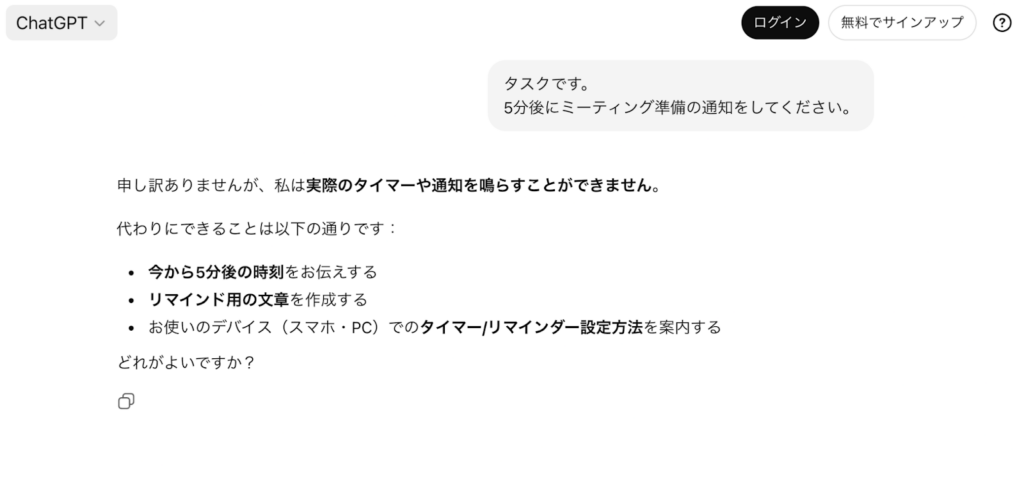
よくある質問
ここからはChatGPTタスクについて、よくある質問について回答していきます。
ChatGPTタスクを活用してみよう!
ChatGPTタスク機能を使えば、自然言語からリマインダー設定を行うことができるだけではなく、指定した時間に特定のタスクをこなすことができます。
これにより、毎日のニュースをChatGPTで収集しているユーザーや、定期的に更新しているブログやSNSに利用するための画像をChatGPTで生成しているユーザーなども、タスク機能を使えば毎回プロンプトを入力する必要がなくなります。
また、設定しておけば自動的にタスクをこなしてくれるので、出力し忘れたと言う事態に陥ることもなくなるで、繰り返し同じタスクを行う場合や、指定した時間時点での最新情報を取得したといったユーザーにはとても便利な機能なので、利用できる方は一度使ってみてはいかがでしょうか。
最後に
いかがだったでしょうか?
生成AIを活用した業務効率化や競争力強化のアイデアを具体化しませんか?成功事例や導入プロセスを踏まえ、最適な解決策をご提案します。
株式会社WEELは、自社・業務特化の効果が出るAIプロダクト開発が強みです!
開発実績として、
・新規事業室での「リサーチ」「分析」「事業計画検討」を70%自動化するAIエージェント
・社内お問い合わせの1次回答を自動化するRAG型のチャットボット
・過去事例や最新情報を加味して、10秒で記事のたたき台を作成できるAIプロダクト
・お客様からのメール対応の工数を80%削減したAIメール
・サーバーやAI PCを活用したオンプレでの生成AI活用
・生徒の感情や学習状況を踏まえ、勉強をアシストするAIアシスタント
などの開発実績がございます。
生成AIを活用したプロダクト開発の支援内容は、以下のページでも詳しくご覧いただけます。
➡︎株式会社WEELのサービスを詳しく見る。
まずは、「無料相談」にてご相談を承っておりますので、ご興味がある方はぜひご連絡ください。
➡︎生成AIを使った業務効率化、生成AIツールの開発について相談をしてみる。

「生成AIを社内で活用したい」「生成AIの事業をやっていきたい」という方に向けて、生成AI社内セミナー・勉強会をさせていただいております。
セミナー内容や料金については、ご相談ください。
また、サービス紹介資料もご用意しておりますので、併せてご確認ください。